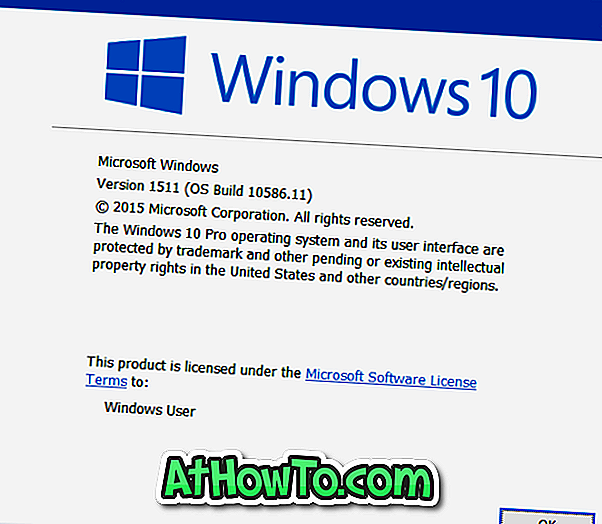في هذه الأيام ، يستخدم العديد من مستخدمي الكمبيوتر الشخصي اتصالات البيانات المحمولة أو الشبكات المقاسة. عادةً ما لا تكون اتصالات بيانات الجوال رخيصة مثلها مثل اتصالات النطاق العريض وغالبًا ما يكون لها حد للبيانات.
عندما تتجاوز الحد المسموح به للبيانات ، يقوم مقدمو خدمات الإنترنت بتحصيل مقدار البيانات المستخدمة أو تقليل سرعة الاتصال إلى السرعة التي يصعب استخدامها.
إذا كنت على اتصال باستخدام أجهزة قياس أو إذا كان مزود خدمة الإنترنت الخاص بك قد قام بتعيين حد البيانات ، فيمكنك استخدام ميزة الاتصال باستخدام أجهزة القياس في نظام التشغيل Windows 10 لتقليل كمية البيانات التي يستخدمها جهاز الكمبيوتر الخاص بك.
لماذا تعيين اتصال الشبكة كما المقاسة
عندما يكون الكمبيوتر الخاص بك متصلاً بشبكة مقاسة ، فإن Windows Update في Windows 10 سيقوم بتنزيل التحديثات ذات الأولوية أو الضرورية فقط لحفظ البيانات. لن يتم تحديث التطبيقات تلقائيًا وقد لا تتم مزامنة الملفات غير المتصلة تلقائيًا (في حالة استخدام OneDrive) تلقائيًا. أيضا ، لا يتم تحديث البلاط الحية بشكل افتراضي.
في حين أن نظام Windows 10 يعامل جميع شبكات النطاق العريض المتنقل على أنها اتصالات مقننة افتراضيًا ، إلا أن شبكات Wi-Fi لا يتم قياسها افتراضيًا.
هذا يعني أنه طالما أن جهاز الكمبيوتر الخاص بك الذي يعمل بنظام Windows 10 متصل بالنطاق العريض المتنقل ، فسيقوم بتنزيل التحديثات ذات الأولوية فقط لتقليل استخدام البيانات وبمجرد الاتصال بشبكة Wi-Fi أو شبكة محلية ، سيتم تنزيل التحديثات المتبقية تلقائيًا.
أكمل الإرشادات الموضحة أدناه لتعيين اتصال بالإنترنت أو شبكة كاتصال مقنن في Windows 10. لاحظ أنه لا يمكنك تعيين شبكة محلية أو LAN كاتصال مقنن في Windows.
طريقة 1
قم بتعيين اتصال كما هو مقيد في نظام التشغيل Windows 10
هام: تأكد من أن جهاز الكمبيوتر الخاص بك الذي يعمل بنظام Windows 10 متصل حاليًا بالشبكة التي تريد تعيينها كاتصال مقنن.
الخطوة 1: في علبة النظام ، انقر على أيقونة Wi-Fi للكشف عن ذبابة الشبكة ، ثم انقر فوق إعدادات الشبكة لفتح قسم الشبكة والإنترنت من تطبيق الإعدادات.

الخطوة 2: هنا ، انقر فوق الخيار الأول بعنوان Wi-Fi لرؤية جميع شبكات Wi-Fi المتاحة وشبكة Wi-Fi التي تتصل بها. انقر فوق خيارات متقدمة .

الخطوة 3: تحت اتصال Metered ، قم بتشغيل الخيار المعنون " تعيين كاتصال محسوب" . هذا هو! من الآن فصاعدًا ، سيعامل Windows 10 شبكة Wi-Fi الحالية كاتصال مقنن.

قد يستمر Window 10 في تنزيل تحديثات برنامج تشغيل الجهاز والحصول على اقتراحات البحث ونتائج الويب من Bing حتى بعد تعيين شبكة كاتصال مقنن. نوصيك بالاطلاع على كيفية منع Windows 10 من تنزيل تحديثات برنامج التشغيل تلقائيًا وتعطيل أدلة بحث الويب Bing لحفظ البيانات المقاسة.
الطريقة 2
اجعل شبكة الاتصال مقاسة في نظام التشغيل Windows 10
الخطوة 1: افتح تطبيق الإعدادات. هناك العديد من الطرق لفتح تطبيق الإعدادات في نظام التشغيل Windows 10. يمكنك إما النقر على أيقونة الإعدادات في قائمة "ابدأ" أو استخدام مفتاح التشغيل السريع لنظام التشغيل Windows + I لفتحه.
وإذا رفض تطبيق "الإعدادات" فتحه ، فاستخدم تطبيق الإصلاح إلى "الإعدادات" الذي لا يفتح في نظام التشغيل Windows 10.
الخطوة 2: في تطبيق الإعدادات ، انقر فوق الشبكة والإنترنت .
الخطوة 3: انقر فوق Wi-Fi ، ثم انقر فوق خيارات متقدمة .
الخطوة 4: ضمن قسم الاتصال المقنن ، قم بتشغيل الخيار المسمى تعيين كاتصال مقنطر لجعل شبكة Wi-Fi الحالية شبكة مقاسة.
هل أنت على شبكة المقاييس؟ إذا كانت الإجابة بنعم ، فما هو الحد الأقصى لاستخدام البيانات؟